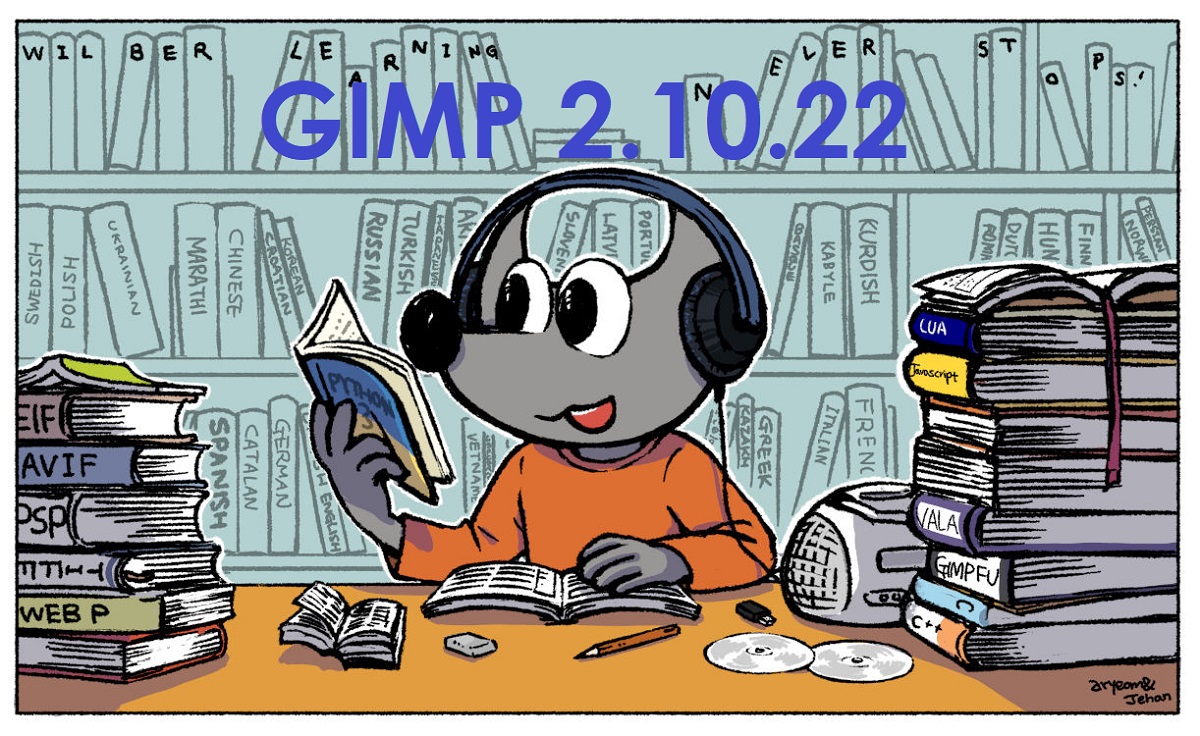
Juste introduit la sortie de la nouvelle version du populaire éditeur graphique GIMP 2.10.22 qui continue d'affiner la fonctionnalité et d'améliorer la stabilité de la branche 2.10.
En plus des corrections de bugs, dans cette nouvelle version set présenter diverses améliorations, comme le support pour importer et exporter AVIF, améliorations pour PSP, BMP, JPG entre autres formats d'image.
GIMP 2.10.22 Principales nouvelles fonctionnalités
Ajoutée prise en charge de l'importation et de l'exportation d'images en AVIF, qui utilise des technologies de compression intra-image du format de codage vidéo AV1. Le conteneur pour la distribution de données compressées dans AVIF est complètement similaire à HEIF.
En plus que la prise en charge du format d'image HEIC a été considérablement améliorée, depuis que je sais ajout de la possibilité d'importer et d'exporter des conteneurs HEIF (pour AVIF et HEIC) avec 10 et 12 bits par canal de couleur, ainsi que l'importation de métadonnées et de profils de couleurs NCLX.
En outre, le plugin de lecture des images PSP (Paint Shop Pro) a été amélioré avec prise en charge des couches bitmap de fichiers dans la sixième version du format PSP, ainsi que des images indexées, des palettes 16 bits et des images en niveaux de gris. Les modes de fusion PSP s'affichent désormais correctement, grâce à une conversion améliorée en modes de calque GIMP.
Aussi les possibilités d'exporter des images multicouches au format TIFF ont été étendues Oui je sais prise en charge supplémentaire pour les calques de découpage le long des bords de l'image exportée, ce qui est activé par une nouvelle option dans la boîte de dialogue d'exportation.
Lors de l'exportation d'images BMP, l'inclusion de masques de couleur est fournie avec des informations sur l'espace colorimétrique.
Lors de l'importation de fichiers au format DDS, la prise en charge des fichiers avec des indicateurs d'en-tête incorrects liés aux modes de compression (si les informations sur la méthode de compression peuvent être déterminées en fonction d'autres indicateurs) a été améliorée.
Tous les filtres implémentés sur la base du framework GEGL (Generic Graphics Library) ont été ajoutés l'option "Combined swatch", qui permet de changer le comportement lors de la détermination de la couleur d'un point sur le canevas à l'aide de l'outil Pipette.
L'outil de sélection premier plan a été déplacé par défaut vers le nouveau moteur Matting Levin, ce qui fonctionne le mieux dans la plupart des situations.
Les optimisations dans GEGL qui utilisent OpenCL pour accélérer le traitement des données sont considérées comme expérimentales en raison de problèmes de stabilité possibles et ont été déplacées vers l'onglet Playground pour inclusion.
Des autres changements qui se démarquent:
- Ajout de la possibilité de distribuer des plugins et de la documentation sous forme de plugins au package Flatpak.
- Amélioration de la détection des fichiers JPEG et WebP.
- Lors de l'exportation de XPM, l'ajout du calque Aucun est exclu, en cas de non utilisation de la transparence.
- Amélioration de la gestion des métadonnées Exif avec des informations d'orientation de l'image.
- Le plugin Spyrogimp pour le dessin de style spirographe a ajouté la prise en charge des niveaux de gris et augmenté la taille des sauts d'état dans le tampon d'annulation.
- L'algorithme de conversion des images en formats avec une palette indexée a été amélioré.
Comment installer GIMP sur Ubuntu et ses dérivés?
boiteux C'est une application très populaire donc elle peut être trouvée dans les référentiels de presque toutes les distributions Linux. Mais comme nous le savons, les mises à jour d'applications ne sont généralement pas disponibles bientôt dans les référentiels Ubuntu, cela peut donc prendre des jours.
Bien que tout ne soit pas perdu, depuis Les développeurs Gimp nous proposent l'installation de leur application par Flatpak.
La première condition requise pour installer Gimp de Flatpak est que votre système en soit pris en charge.
Être déjà sûr d'avoir Flatpak installé dans notre système, maintenant oui nous pouvons installer Gimp de Flatpak, nous faisons ça exécution de la commande suivante:
flatpak install https://flathub.org/repo/appstream/org.gimp.GIMP.flatpakref
Une fois installé, si vous ne le voyez pas dans le menu, vous pouvez l'exécuter à l'aide de la commande suivante:
flatpak run org.gimp.GIMP
maintenant si vous avez déjà installé Gimp avec Flatpak et que vous souhaitez mettre à jour vers ce nouveau version, il leur suffit d'exécuter la commande suivante:
flatpak update
Bonjour, merci beaucoup de nous avoir appris tant de choses, le blog est excellent. J'ai un problème, pour ouvrir le GIMP, il me demande de mettre à jour le GEGL vers une version 0.4.22 ou supérieure. Je l'ai téléchargé mais je ne trouve pas comment l'exécuter. pourriez-vous m'aider ? Merci beaucoup !!